如果你在书写Word文档的时候,一不小心关闭了该文档,或者由于系统问题,电脑突然崩溃,然后数据又没有保存 。遇到意外关闭的Word文档怎么恢复呢?
那么,我们可以试试以下两种方法
PPT和Excel也是同样方法设置哦,操作如下::
方法一:通过临时文件恢复
通过缓存路径找回
随意打开一个文件夹,在地址栏输入缓存路径,找到当前编辑的文件,路径如下:
C:\\Users\\admin\\AppData\\Local\\Microsoft\\Office\\UnsavedFiles
或者通过这些步骤来恢复:
01 打开Word文档,点击“文件选项卡” 。再点击“信息”里面的“管理器版本” , 下拉该列表;
02点击“恢复未保存的文档”,浏览最近未保存的文件” , 找到版本下的恢复未保存的文档 。就可以根据对应的时间,选择文档进行恢复了~;
【word文档恢复在哪里找?word不小心关掉没保存怎么办】03 选择文件,点击“打开”选项即可 。
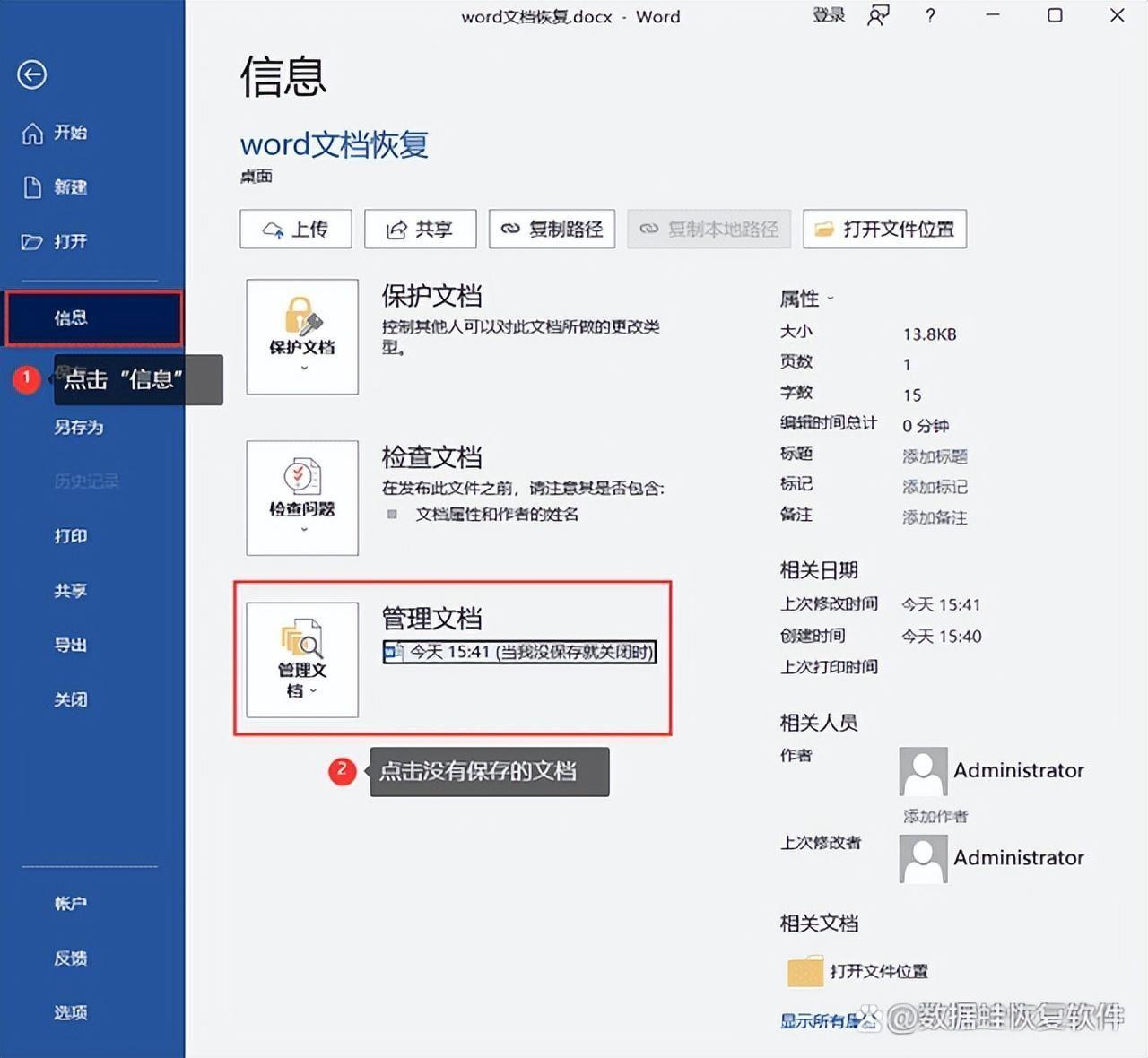
文章插图
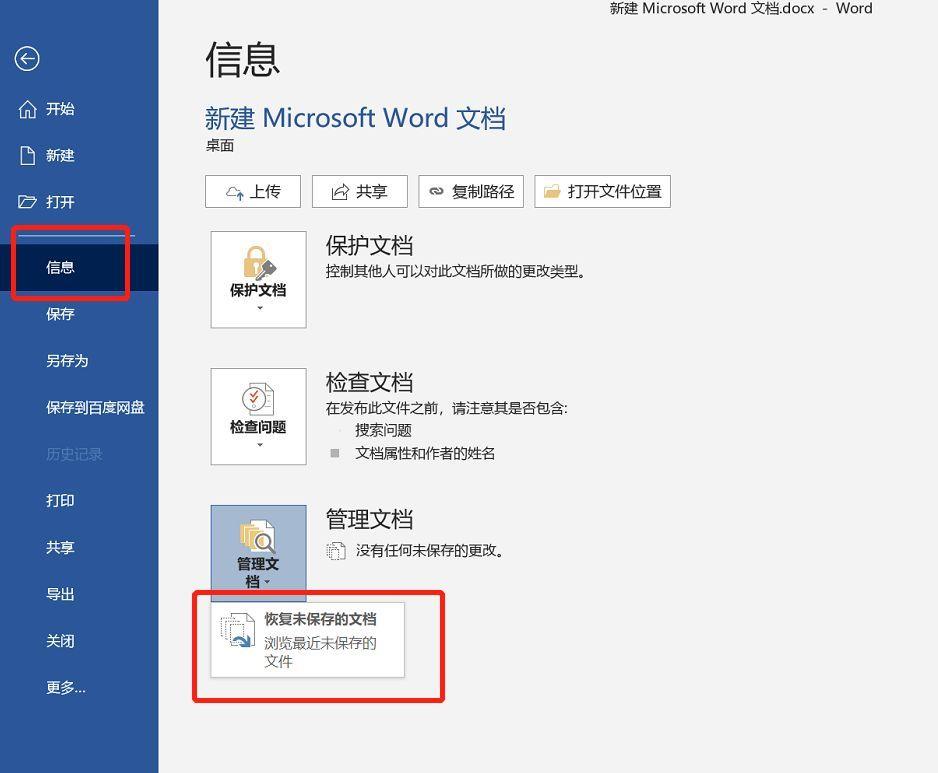
文章插图
方法二:开启Office文档备份
01 打开文档
随意打开一个Word文档,点击左上角的“文件”,找到左下角的“选项”;
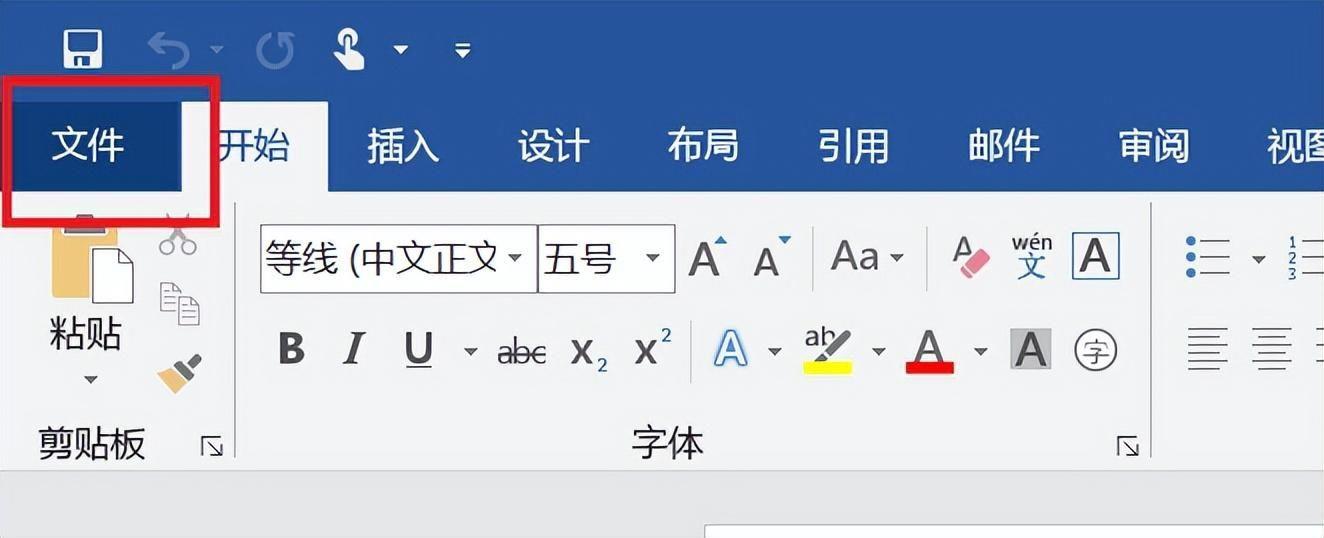
文章插图
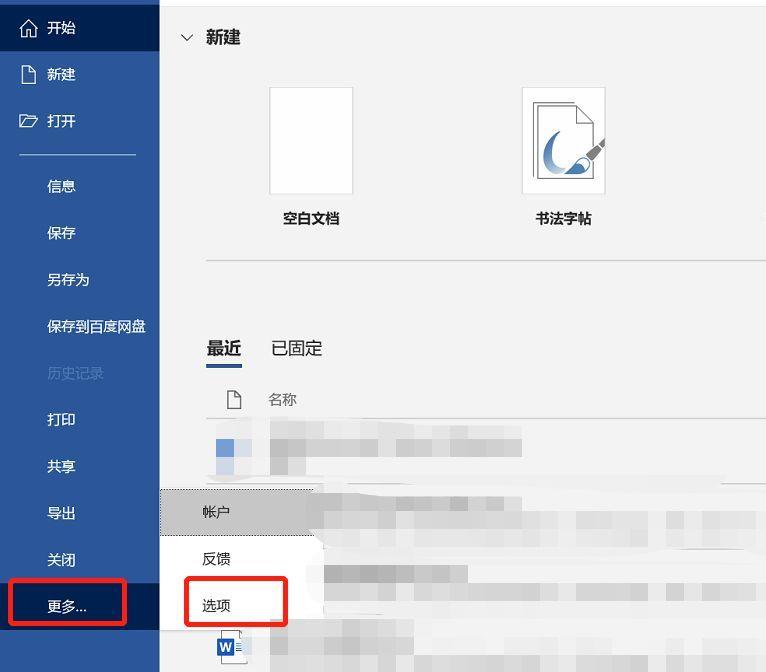
文章插图
02 默认保存时长间隔调整
在弹出的选项卡中点击“保存”,将时间间隔改为5分钟,注意:此处的时间按照自己的需要调节,同时勾选”如果我没保存就关闭……“
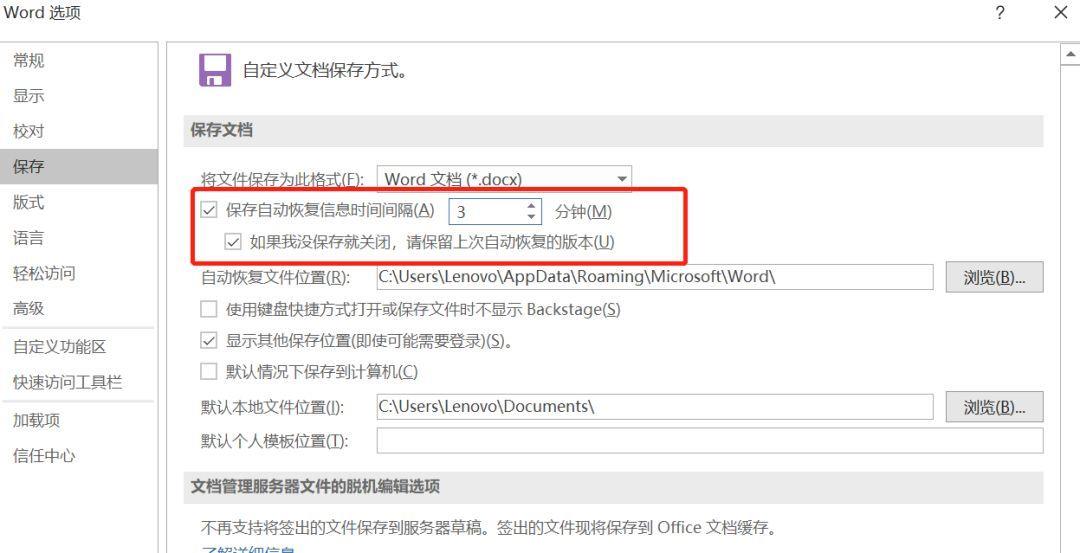
文章插图
03 修改文件保存位置
记住默认保存文件的位置,该路径可自定义改到自己喜欢的位置 , 当出现问题的时候就可以在此路径位置找恢复文件了;
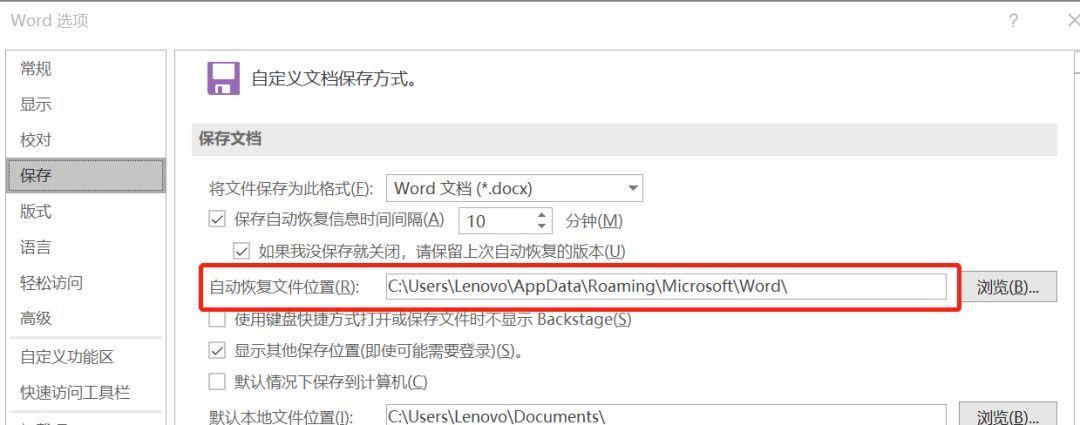
文章插图
你学会了吗?
- xp桌面图标全部不见了怎么恢复?电脑不显示任何东西怎么调出来
- 系统恢复出厂设置怎么操作?电脑一键还原系统的简单方法
- word 页码怎么从指定页开始设置?页码从第三页开始为1如何设置
- 微软键盘失灵按什么键恢复?微软电脑键盘没有反应怎么办
- 无法打开文件显示红色感叹号怎么办?文件损坏突然打不开了怎么恢复
- 任务栏隐藏的图标怎么弄出来?电脑底下一排图标不见了怎么恢复
- 文档中页码怎么删除?有几页不需要的页码怎么删
- 电脑怎么格式化硬盘比较干净?全部清空硬盘恢复出厂设置的方法
- word删除脚注的方法?如何取消脚注设置
- 电脑桌面图标怎么变小?win7怎样恢复常规界面
